 Quelle: Jerry Hildenbrand / Android Central
Quelle: Jerry Hildenbrand / Android Central
Wenn Sie sich jemals gefragt haben, wie Kodi auf einem Raspberry Pi installiert werden soll, ist die Antwort etwas komplizierter als nur ein paar Schritte zu befolgen. Warum? Lassen Sie uns in diesem Handbuch erklären.
Kodi ist die Fortsetzung von XBMC, einer kostenlosen Open-Source-Anwendung, die ein großartiger Mediaplayer ist und einen vollständigen Ersatz für nahezu jede andere medienzentrierte Software darstellt. Es ist kein Streaming-Server oder DVR. Mit dieser Software können Sie Videoinhalte ansehen und Musik über einen beliebigen Bildschirm mit HDMI-Verbindung anhören.
Da Kodi Open Source ist, läuft es auf nahezu jeder bekannten Plattform - Windows, Android, iOS, macOS und einer Unmenge verschiedener BSD- und Linux-Varianten.
Einige dieser Betriebssystemplattformen funktionieren auch sehr gut auf dem Himbeer-Pi. Eine Verbindung der beiden ergibt ein billiges Media Center, das einfach einzurichten ist und alle Funktionen bietet, die Sie bei teuren Alternativen finden. Es ist ein DIY-Projekt, das jeder machen kann, und die Ergebnisse sind unglaublich.
Was ist, wenn ich einen Raspberry Pi 4 habe?
Der Raspberry Pi bringt eine Menge von Änderungen an der Plattform in Bezug auf Hardware und Fähigkeiten. Dies bedeutet, dass Software, die beispielsweise Hardware-Decoder zum Abspielen von Videoinhalten verwendet, aktualisiert werden muss. Die Leute bei OSMC warten auf ein Update für den Linux-Kernel zur Unterstützung des Raspberry Pi 4.
Wenn Sie Kodi auf Ihrem Raspberry Pi 4 ausführen möchten, ist die Installation am besten LibreELEC. LibreELEC ist ein leichtes Betriebssystem, das für die Ausführung von Kodi entwickelt wurde. Es ist 100% Open Source und kostenlos. Es gibt eine Version für den Raspberry Pi.
Sobald Sie LibrELEC installiert haben, benötigen Sie eine Micro-HDMI-zu-HDMI-Kabel oder Adapter, und dann sind Sie fertig.
Neu und kraftvoll

Das Starter Kit
Der neue Raspberry Pi 4 ist eine deutliche Verbesserung gegenüber dem 3 B +, und dieses Kit von CanaKit bietet alles, was Sie benötigen, um sofort einsatzbereit zu sein.
- 75 US-Dollar bei Amazon
So installieren Sie Kodi auf einem Raspberry Pi 3 oder 3 B +
 Quelle: Jerry Hildenbrand / Android Central
Quelle: Jerry Hildenbrand / Android Central
Sie müssen ein paar Dinge kaufen:
- Himbeer Pi 3
- Eine Art Fall
- Ein Netzteil
- Eine microSD-Karte mit einem Adapter zum Anschließen an Ihren Computer
Sie können Kodi auf einem früheren Modell von Raspberry Pi ausführen (und viele Leute auch), aber die bessere Hardware in der dritten Version macht einen großen Unterschied. Das Netzteil muss 5 Volt bei 2 Ampere über einen Micro-USB-Anschluss liefern. Jede microSD-Karte funktioniert aber schnellere Karten sind besser - Versuchen Sie, etwas Klasse 10 oder höher zu bekommen. Sie möchten auch eine Größe von mindestens 8 GB.
Das Fall muss einen anständigen Luftstrom haben, da es heiß werden kann. Es sollte auch zusammen bleiben, wenn die Katze oder ein herumstreunendes Kind hinter die Dinge gerät und an Schnüren zieht. Und Sie benötigen ein Kabel, das HDMI mit Audio vom Raspberry Pi auf den Bildschirm überträgt, auf dem Sie Ihre Inhalte sehen möchten.
Der einfache Weg ist, ein Kit zu kaufen, das all diese Dinge enthält. Sie sparen ein paar Dollar und viel Zeit. Ich habe mich für dieses Kit von CanaKit entschieden und es enthält alles, was Sie für den Einstieg benötigen. Es ist anständiges Qualitätsmaterial.
 Quelle: Jerry Hildenbrand / Android Central
Quelle: Jerry Hildenbrand / Android Central
Sie möchten auch eine Tastatur und eine Maus, die Sie direkt mit Ihrer Kodi-Box verwenden können. Fast jede Tastatur und Maus funktioniert, aber nachdem ich im Laufe der Jahre eine ganze Reihe von Tastaturen in verschiedenen kleinen elektronischen Projekten ausprobiert habe, muss ich die Logitech K400 empfehlen. Es ist größer als viele andere, aber es funktioniert bei allem ohne Setup oder Aufwand - auch bei Playstation 4, die pingelig sein kann und Peripheriegeräte hasst.
Ich habe drei von ihnen im Büro, und sie haben sich gut gehalten.
Es funktioniert einfach

Älter aber zuverlässig
Dieses Kit verwendet das ältere Raspberry Pi 3-Modell, sodass alles wie vorgesehen funktioniert.
- 75 US-Dollar bei Amazon
Mini Desktop

An deinen Fingerspitzen
Sie möchten eine Tastatur und eine Maus, warum also nicht alles in einem einfachen Paket?
- 25 US-Dollar bei Amazon
- 27 Dollar bei Walmart
Dinge zusammenfügen
 Quelle: Jerry Hildenbrand / Android Central
Quelle: Jerry Hildenbrand / Android Central
Sammeln Sie Ihre Handvoll Teile und finden Sie einen schönen flachen Platz, um sie zusammenzusetzen. Ich werde Ihnen empfehlen, einen statikfreien Arbeitsplatz zu finden, da jeder ihn empfiehlt. ich habe einen großen statische Matte das bedeckt die Hälfte meines Schreibtisches, den ich dort lasse und als Mauspad benutze. Wenn Sie keine statische Matte haben, seien Sie einfach sehr vorsichtig.
Runden Sie auch alle Werkzeuge ab, die Sie möglicherweise benötigen, um Ihren Fall zusammenzustellen. Möglicherweise benötigen Sie einen Schraubendreher oder einen kleinen Steckschlüssel. Die Verpackung, in der es geliefert wird, oder Anweisungen werden Ihnen sagen. Der, den ich dafür gekauft habe, schnappt einfach zusammen und ich werde nie wieder zu einem zurückkehren, der wieder zusammengeschraubt oder verschraubt werden muss. Befolgen Sie die Anweisungen und legen Sie Ihren Raspberry Pi in das Gehäuse. Stellen Sie dann sicher, dass alle verschiedenen Anschlüsse und Löcher nicht blockiert sind und dass Ihre Kabel und Ihre SD-Karte problemlos passen.
Quelle: Jerry Hildenbrand / Android Central
Suchen Sie sich eine Stelle, an der Sie es platzieren können, wenn Sie fertig sind und die Kabel nicht in einem extremen Winkel gebogen sind und niemand darüber stolpern wird. Wenn Sie eine Fernbedienung verwenden möchten (entweder a USB-Empfängertyp oder ein DIY LIRC IR-Stil) stellen Sie sicher, dass das Signal den Empfänger treffen kann. Nach der Installation müssen Sie die Hardware längere Zeit nicht mehr berühren. Nehmen Sie sich also ein oder zwei Minuten Zeit und finden Sie den richtigen Ort dafür.
Installieren Sie die Software
 Quelle: Jerry Hildenbrand / Android Central
Quelle: Jerry Hildenbrand / Android Central
Ich empfehle Ihnen, OSMC (Open Source Media Center) als Betriebssystem zu verwenden, es sei denn, Sie wissen, was Sie unter Linux tun. OSMC ist Linux (Debian-stabil), aber das Front-End und alle Administratoren werden über den einfachen OSMC-Skin für Kodi erledigt. Und es ist einfach zu installieren. Sie laden ein Installationsprogramm für Windows, Mac oder Linux herunter, schließen Ihre SD-Karte an Ihren Computer an und führen einige einfache Schritte aus, um Ihr Netzwerk zu konfigurieren. Sagen Sie, wo sich Ihre SD-Karte befindet, und drücken Sie eine Taste.
Quelle: Jerry Hildenbrand / Android Central
Zeigen Sie zunächst mit Ihrem Webbrowser auf Download-Seite von OSMC.tv. und wählen Sie die richtige Version für Ihren Computer. Laden Sie es herunter, führen Sie es aus und befolgen Sie die supereinfachen Anweisungen. Nehmen Sie sich etwas Zeit, um etwas mehr über das Projekt zu lesen und zu sehen, ob Sie für dieses 100% freiwillige Projekt spenden möchten. Der Aufbau eines Open-Source-Medienzentrums macht vielen Menschen Spaß, aber Server im Internet kosten Geld. Viel davon.
Sobald Sie alles auf Ihrer SD-Karte haben, stecken Sie es in Ihren Raspberry Pi. Setzen Sie es dort ein, wo es leben wird, stecken Sie es ein Schließen Sie die Tastatur und das HDMI-Kabel (und das Ethernet-Kabel, wenn Sie ein robusteres kabelgebundenes Netzwerk wünschen) an Leistung. Wenn alles funktioniert hat (und sollte), können Sie Ihren Fernseher und Ihre Tastatur einschalten und das Setup durchführen.
Es ist ganz einfach: Sie müssen der Software mitteilen, welche Sprache verwendet werden soll, in welcher Zeitzone Sie sich befinden und wie Ihre neue Kodi-Box heißen soll. Dann bist du fertig. Kodi wird auf Ihrem Raspberry Pi eingerichtet und ausgeführt, und Sie können damit die gleichen Aktionen ausführen, die Sie ausführen können, wenn es auf einem PC, einem Android-Fernseher oder einem anderen Gerät ausgeführt wird.
Nächste Schritte
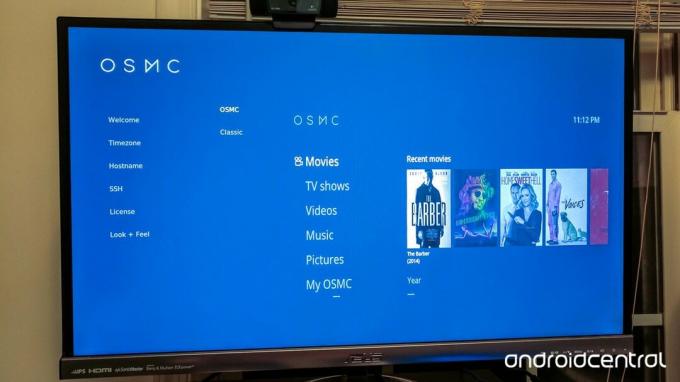 Quelle: Jerry Hildenbrand / Android Central
Quelle: Jerry Hildenbrand / Android Central
Es gibt einige Dinge, die Sie tun möchten, um Videoinhalte anzusehen und Musik über Ihre neue Kodi-Box zu hören. Möglicherweise müssen Sie Lizenzen für die MPEG-2- und VC1-Hardware-Dekodierung erwerben. Sie sind billig und einfach zu über das Internet kaufen. Ich denke, Sie sollten die wenigen Dollar ausgeben, um sie zu kaufen, anstatt andere Wege zu finden, um sie zu erwerben.
Kodi lässt sich in jedes Heimmediensystem integrieren.
Möglicherweise möchten Sie auch einrichten Plex und das PleXMBC-Add-On um Videos zu dekodieren und auf Ihre neue Kodi-Box zu streamen. Kodi ist ein Player, der über das Internet eine Verbindung zu Ihrem Speicher oder unzähligen Streaming-Servern herstellen kann. Wenn Sie über eine eigene große Medienbibliothek verfügen, ist Plex ein einfach einzurichtender Medienserver, der mit Kodi hervorragend zusammenarbeitet, um alles, was Sie haben, anzusehen und anzuhören.
Sie können auch Unterstützung für Ihr eigenes DVR-Backend oder einen HDHomeRun-Tuner installieren oder die Einstellungen für das Ansehen aufgezeichneter PlayOn-Streams vornehmen. In den Add-On-Einstellungen finden Sie alle rechtlichen und vom Kodi-Projekt genehmigten Möglichkeiten, um Inhalte aus dem Internet auf Ihren Bildschirm zu bringen. Natürlich gibt es im Internet viele Stellen, an denen Sie weitere Informationen zu Diensten erhalten, die Sie zu Kodi hinzufügen können, aber wir lassen Sie diese selbst finden.
OSMC ist eine gehäutete Version von Kodi, die einfach zu installieren ist. Das heißt, Sie können jede Android Kodi Remote-App verwenden, um Dinge zu steuern. ich mag Kore, aber es gibt viel zu versuchen. Suchen Sie einfach im Play Store nach Kodi Remote.
Der nächste Schritt ist, sich zurückzulehnen und es zu genießen.
Fragen? Probleme?
Wir sind hier um zu helfen! Wenn Sie Probleme haben, Kodi auf einem Raspberry Pi zum Laufen zu bringen, hinterlassen Sie unten einen Kommentar, und wir werden versuchen, ihn zu beantworten!
Wir können eine Provision für Einkäufe über unsere Links verdienen. Mehr erfahren.
